ফেসবুক ইনস্টাগ্রাম কেনার পর থেকে, কোম্পানিটি দুজনকে একসঙ্গে বেঁধে রেখেছে যাতে তারা একে অপরকে বিভিন্ন উপায়ে সমর্থন করতে পারে। Facebook এবং Instagram একে অপরের পরিপূরক যে আরও কার্যকর উপায়গুলির মধ্যে একটি হল ব্যবহারকারীদের Instagram ইমেজগুলি সরাসরি Facebook-এ শেয়ার করার ক্ষমতা প্রদান করা।
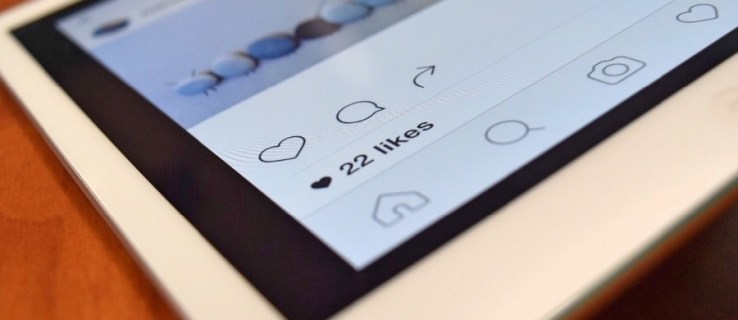
ঠিক আছে, আপনি তাত্ত্বিকভাবে ফেসবুকে সরাসরি Instagram ইমেজ শেয়ার করতে পারেন। বাস্তবে, বিকল্পটি মাঝে মাঝে কিছুটা বগি কিন্তু আরও ভাল হচ্ছে।

Facebook-এ সরাসরি Instagram থেকে ছবি শেয়ার করতে আপনার সমস্যা হলে, এখানে কিছু জিনিস আছে যা আপনি চেষ্টা করতে পারেন যা সমস্যার সমাধান করতে পারে।
Facebook ইনস্টাগ্রাম কেনার অনেক আগে থেকেই আপনি আপনার Facebook এবং Instagram অ্যাকাউন্টগুলিকে যুগ যুগ ধরে লিঙ্ক করতে সক্ষম হয়েছেন৷
যাইহোক, পর্দার পিছনের সিস্টেমটি অধিগ্রহণের সাথে পরিবর্তিত হয়েছে বলে মনে হচ্ছে, এবং যে বৈশিষ্ট্যটি নির্ভরযোগ্যভাবে কাজ করত তা এখন একটু মেজাজপূর্ণ বলে মনে হচ্ছে। এখনও, একীকরণ সময়ের সাথে উন্নতি হচ্ছে বলে মনে হচ্ছে।
সমস্যা দুটি রূপ নিতে পারে। প্রথমটি আপনাকে বলে যে ছবিটি সফলভাবে ভাগ করা হয়েছে কিন্তু কখনও Facebook এ প্রদর্শিত হয় না, এবং অন্যটি হল আপনি Instagram থেকে কিছু শেয়ার করেন এবং এটি কিছুতেই কিছু করে বলে মনে হয় না।
আপনার ব্যক্তিগত অ্যাকাউন্টের জন্য, আপনি Instagram থেকে Instagram এবং Facebook এর মধ্যে সংযোগ তৈরি করবেন।
আপনার যদি একটি ব্যবসায়িক Facebook পৃষ্ঠাও থাকে, তাহলে আপনাকে নিশ্চিত করতে হবে যে Instagram আপনার Facebook পৃষ্ঠায় পোস্ট করার অনুমতি আছে।

ইনস্টাগ্রাম শেয়ার ফেসবুকে দেখা যাচ্ছে না
আপনি যখন ইনস্টাগ্রাম থেকে শেয়ার করবেন তখন কী ঘটবে তা হল আপনি একটি নিশ্চিতকরণ দেখতে পাচ্ছেন যা আপনাকে বলছে "আপনার পোস্ট সফলভাবে ভাগ করা হয়েছে" এবং এটি আপনার ফেসবুক পৃষ্ঠায় প্রদর্শিত হবে।
উপরে উল্লিখিত হিসাবে, কখনও কখনও আপনি সেই বার্তাটি দেখতে পান, কিন্তু ফেসবুকে কিছুই প্রদর্শিত হয় না এবং কখনও কখনও কিছুই ঘটে না এবং আপনি বার্তাটি দেখতে পান না।
যেভাবেই হোক, এখানে এটি ঠিক করার কিছু উপায় রয়েছে।
লগ আউট এবং তারপর আবার ফিরে
সবচেয়ে সহজ এবং সেইজন্য, প্রথমে যা করতে হবে তা হল আউট এবং তারপরে ইনস্টাগ্রাম এবং ফেসবুকে ফিরে আসা।
এই সহজ সমাধানটি পৃথকভাবে অ্যাপগুলির সাথে সমস্ত ধরণের সমস্যার সমাধান করতে পারে তবে এটি দুটি পরিষেবার মধ্যে একীকরণের সাথে সমস্যাগুলিও সমাধান করতে পারে৷
উভয় পরিষেবা থেকে লগ আউট করুন, তারপরে আবার লগ ইন করুন এবং তারপরে আপনি এখন সফলভাবে Instagram থেকে সরাসরি Facebook-এ ছবিগুলি ভাগ করতে পারেন কিনা তা দেখতে পরীক্ষা করুন৷
Facebook এবং Instagram মধ্যে লিঙ্ক চেক করুন
ভাগ করার ক্ষমতা আপনার Instagram অ্যাকাউন্টের মধ্যে লিঙ্কের উপর নির্ভর করে এবং আপনার Facebook অ্যাকাউন্টটি অক্ষত।
অনেক ব্যবহারকারী খুঁজে পেয়েছেন যে লিঙ্কটি পরীক্ষা করা এবং কখনও কখনও এটি পুনরায় সেট করা ফেসবুকে আবার কাজ করার জন্য Instagram শেয়ারগুলি পেতে যথেষ্ট। আপনার Instagram অ্যাকাউন্ট থেকে Facebook এবং Instagram এর মধ্যে লিঙ্কটি কীভাবে পরীক্ষা করবেন তা এখানে:
- আপনার ডিভাইসে Instagram অ্যাপ খুলুন এবং নীচের ডানদিকে প্রোফাইল আইকনে আলতো চাপুন।

- উপরের ডানদিকের কোণায় তিনটি অনুভূমিক রেখায় আলতো চাপুন।

- আপনার প্রোফাইল থেকে, আলতো চাপুন সেটিংস.

- টোকা হিসাবকেন্দ্র.

- তারপর অ্যাকাউন্ট অপশনে ট্যাপ করুন।

- আপনার Facebook অ্যাকাউন্ট তালিকায় উপস্থিত হয় তা যাচাই করুন।

আপনাকে বিকল্পভাবে Facebook লগ ইন করতে এবং এই নির্দেশাবলী অনুসরণ করে Facebook থেকে লিঙ্কটি চেক করতে বলা হতে পারে:
আপনি যখন প্রথমবার লিঙ্কড অ্যাকাউন্টের তালিকায় Facebook দেখতে পান, তখন এটির পাশে Facebook লোগো সহ আপনার Facebook অ্যাকাউন্টের সাথে যুক্ত আপনার নাম সহ এটি নীল হওয়া উচিত।
আপনি যদি Facebook-এ আলতো চাপেন, তাহলে আপনি "লগইন" ট্যাপ করে Instagram থেকে Facebook-এ লগ ইন করতে পারবেন।
যদি এটি কাজ না করে, তাহলে Facebook সঠিকভাবে প্রমাণীকৃত এবং আপনার Instagram অ্যাকাউন্টের সাথে লিঙ্ক করা হয়েছে তা নিশ্চিত করতে আমাদের লিঙ্কটি পুনরায় সেট করি।
- উপরের নির্দেশাবলী অনুসরণ করে, অ্যাকাউন্ট কেন্দ্রে যান।

- আপনার ফেসবুক অ্যাকাউন্টে আলতো চাপুন।

- 'অ্যাকাউন্ট সেন্টার থেকে সরান'-এ আলতো চাপুন।

এটি আপনার Instagram অ্যাকাউন্টের সাথে আপনার Facebook অ্যাকাউন্টকে লিঙ্ক বা পুনরায় লিঙ্ক করবে এবং আপনাকে Facebook-এ Instagram ছবি শেয়ার করতে সক্ষম করবে।
এই সমস্যা ঠিক করা উচিত. একটি ব্যক্তিগত ফেসবুক অ্যাকাউন্টের সাথে Facebook এর মধ্যে কিছু করার নেই। যাইহোক, যদি আপনার ব্যবসার জন্য একটি ফেসবুক পেজ থাকে, তবে প্রক্রিয়াটি একটু ভিন্ন।
আমার Instagram অ্যাকাউন্ট এবং Facebook পৃষ্ঠা সংযুক্ত করুন
আপনি যদি আপনার Instagram অ্যাকাউন্টটি আপনার Facebook অ্যাকাউন্টের সাথে লিঙ্ক করে থাকেন তবে আপনি আপনার ব্যবসার Facebook পৃষ্ঠায় পোস্ট করতে পারবেন না, তাহলে আপনাকে নিশ্চিত করতে হবে যে আপনি Instagram কে আপনার পৃষ্ঠায় পোস্ট করার অনুমতি দিয়েছেন। একটি ওয়েব ব্রাউজার ব্যবহার করে আপনার ল্যাপটপ বা ডেস্কটপ কম্পিউটারে এই নির্দেশাবলী অনুসরণ করে আপনার পৃষ্ঠায় পোস্ট করার জন্য Instagram অনুমতি দিন:

- ক্লিক সেটিংস আপনার ফেসবুক পৃষ্ঠার নীচে বাম দিকে,

- তারপর ক্লিক করুন ইনস্টাগ্রাম সেটিংসের বাম দিকে।

- পরবর্তী, ক্লিক করুন অ্যাকাউন্ট সংযোগ করুন.

- অবশেষে, আপনার ব্যবহারকারীর নাম এবং পাসওয়ার্ড লিখুন, তারপর ক্লিক করুন প্রবেশ করুন.

অ্যাপ ক্যাশে সাফ করুন বা ফেসবুক পুনরায় ইনস্টল করুন
আপনি যদি এখনও আপনার মোবাইল ডিভাইস থেকে Instagram থেকে Facebook-এ পোস্ট করতে সমস্যায় পড়েন, চেষ্টা করার চূড়ান্ত জিনিস হল আপনার ডিভাইসে অ্যাপ ক্যাশে সাফ করা। অ্যাপ ক্যাশে সাফ করা সমস্যাগুলি সমাধান করতে পারে যার সাথে Facebook বা Instagram এর কোন সম্পর্ক নেই। iOS এর ক্ষেত্রে, আপনি ক্যাশে সাফ করার পরিবর্তে অ্যাপটি পুনরায় ইনস্টল করবেন।
অ্যান্ড্রয়েডে Facebook এবং Instagram এর জন্য আলাদাভাবে এই নির্দেশাবলী অনুসরণ করুন
- টোকা মারুন সেটিংস

- টোকা মারুন অ্যাপস

- টোকা মারুন ফেসবুক বা ইনস্টাগ্রাম

- টোকা স্টোরেজ

- অবশেষে, আলতো চাপুন পরিষ্কারক্যাশে

iOS-এ (অ্যাপগুলি পুনরায় ইনস্টল না করা প্রশ্নে থাকা অ্যাপের জন্য অ্যাপ ক্যাশে সাফ করে):
- টোকা সেটিংস
- টোকা সাধারণ
- আপনি কোন iOS ডিভাইস ব্যবহার করছেন তার উপর নির্ভর করে iPhone স্টোরেজ বা iPage স্টোরেজ নির্বাচন করুন।
- টোকা ফেসবুক
- টোকা অ্যাপ মুছুন
- অ্যাপ স্টোর থেকে ফেসবুক অ্যাপটি পুনরায় ইনস্টল করুন।
- ডেটা ছাড়াই উভয়ের একটি পরিষ্কার ইনস্টল পেতে Instagram-এর জন্য একই প্রক্রিয়াটি পুনরাবৃত্তি করুন।

আপনি কি এই ধরনের সমস্যা সমাধানের অন্য কোন পদ্ধতি জানেন? যদি তাই হয়, নিচে এটি সম্পর্কে আমাদের বলুন!


























